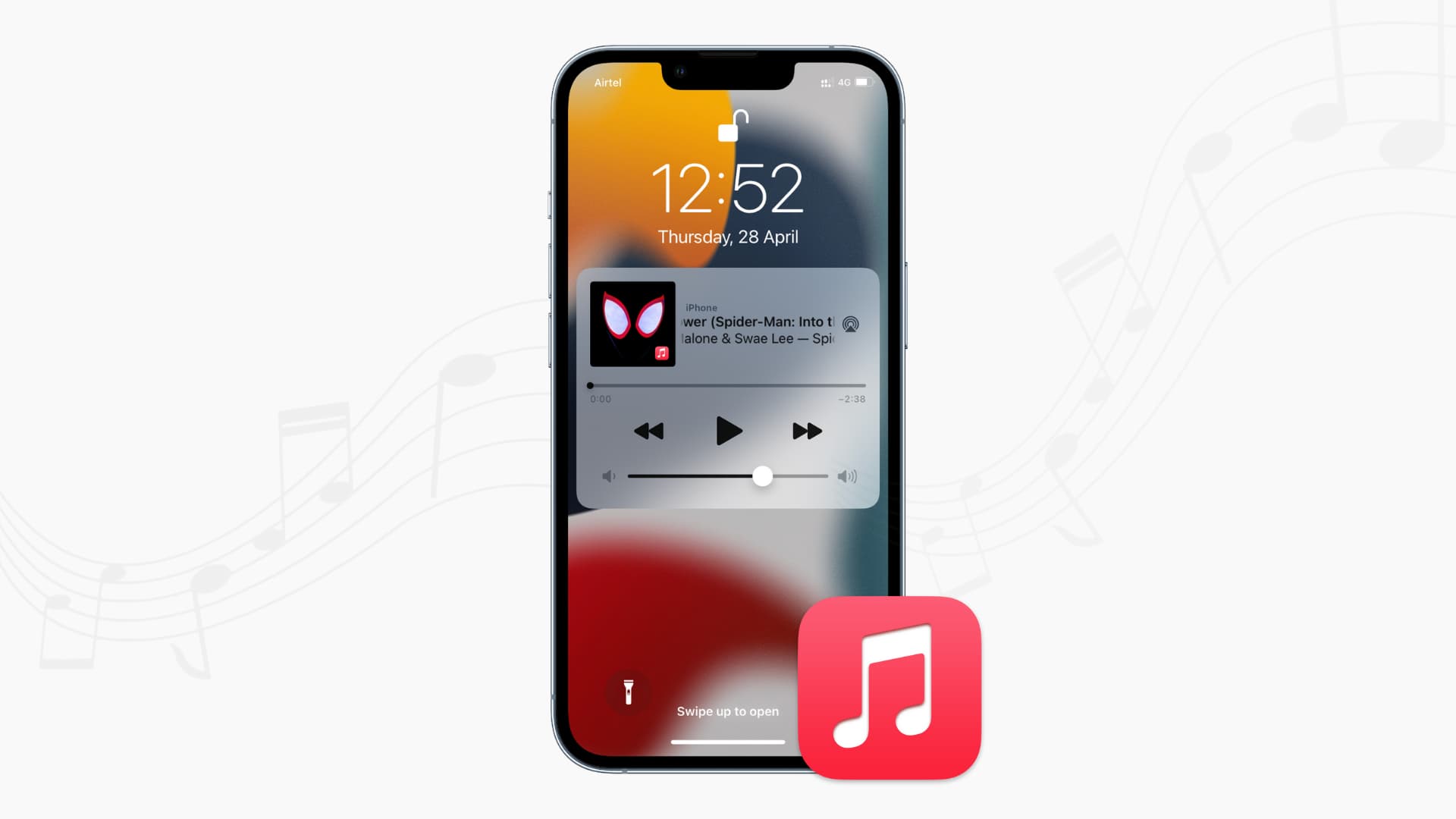
Haben Sie schon einmal eine bizarre Situation erlebt, in der Ihr... Das iPhone beginnt von selbst Musik abzuspielen ohne klaren Grund oder Benutzereingabe? Dies kann eine frustrierende und verwirrende Erfahrung sein. Die unerwarteten Melodien, die von Ihrem Gerät ertönen, können Ihre Ruhe stören. Dann kann es auch Ihre Mitmenschen verärgern oder Sie überraschen.
Aber keine Sorge. Wir sind hier, um Ihnen einige Lösungen anzubieten! In diesem Artikel gehen wir auf dieses häufige Problem ein und bieten praktische Schritte zur Fehlerbehebung an, um diesem mysteriösen musikalischen Unfug ein Ende zu setzen.
Teil 1. Warum spielt mein iPhone selbstständig Musik ab?
Es kann ziemlich verwirrend und frustrierend sein, wenn Sie Das iPhone spielt Musik selbstständig ab, scheinbar ohne jegliche Provokation. Um zu verstehen, warum dies geschieht, untersuchen wir einige mögliche Ursachen für dieses eigenartige Verhalten:
Softwarefehler
Wie bei jedem elektronischen Gerät kann es auch beim iPhone gelegentlich zu Softwareproblemen kommen. Diese Störungen können die Musikwiedergabefunktion unbeabsichtigt auslösen. Infolgedessen kann es zu Ihrem iPhone 7 spielt selbstständig Musik ab.
Fehlinterpretation von Sprachbefehlen
iPhones sind mit Sprachbefehlsfunktionen wie Siri oder Sprachsteuerung ausgestattet. Manchmal interpretiert das Gerät bestimmte Geräusche oder Phrasen fälschlicherweise als Sprachbefehle zum Abspielen von Musik. Dies kann passieren, wenn das Gerät fälschlicherweise ein bestimmtes Sprachmuster oder Schlüsselwörter erkennt. Dann wird unbeabsichtigt die Musikwiedergabe gestartet.
App-Einstellungen und Auslöser
Bestimmte App-Einstellungen oder -Funktionen können unwissentlich die Musikwiedergabe starten. Einige Musik-Apps verfügen beispielsweise über Optionen wie „Shake to Shuffle“ oder „Autoplay on Bluetooth“. Eine versehentliche Aktivierung dieser Funktionen kann dazu führen, dass Ihr iPhone unerwartet Musik abspielt. Dies kann durch die Bewegung des Geräts oder durch die Verbindung mit einem Bluetooth-Gerät erfolgen.
Teil 2. So lösen Sie das Problem, dass das iPhone Musik selbstständig abspielt
In Fortsetzung des vorherigen Abschnitts ist es an der Zeit, sich mit wirksamen Lösungen zur Lösung dieses Problems zu befassen. Es gibt viele Möglichkeiten dazu Lösen Sie das Problem, dass das iPhone Musik selbstständig abspielt. In diesem Abschnitt stellen wir Ihnen jedoch die einfachsten Methoden vor, mit denen Sie die Kontrolle über die Musikwiedergabe Ihres Geräts wiedererlangen können.
Wenn Sie diese Methoden befolgen, sollten Sie den mysteriösen musikalischen Unterbrechungen ein Ende setzen. Lass uns anfangen!
- Starten Sie Ihr iPhone neu
Durch einen Neustart Ihres Geräts können Softwareprobleme behoben werden. Drücken Sie die seitliche (oder obere) Taste, bis Sie den Ausschaltschieber sehen. Schieben Sie es, um Ihr iPhone auszuschalten. Drücken Sie dann erneut die seitliche (oder obere) Taste, bis das Apple-Logo erscheint, um es neu zu starten.
- Suchen Sie nach Software-Updates
Halten Sie das Betriebssystem Ihres iPhones immer auf dem neuesten Stand, um etwaige Kompatibilitätsprobleme zu beheben. Öffnen Sie Ihr iPhone Einstellungen > Allgemeines > Software-Update und installieren Sie alle verfügbaren Updates.
- Deaktiviere Autoplay
Autoplay bei Apple Music kann manchmal dazu beitragen, warum Ihr Apple Music beginnt von selbst abzuspielen. Autoplay beginnt automatisch mit der Musikwiedergabe, wenn Sie die App öffnen.
Befolgen Sie diese Anweisungen, um Autoplay in Apple Music zu deaktivieren:
Schritt 1: Tippen Sie unten auf dem Bildschirm auf das Lied, das gerade abgespielt wird.
Schritt 2: Tippen Sie auf das Symbol mit der Bezeichnung „Playing Next“.
Schritt 3: Suchen Sie nach dem Abschnitt mit der Bezeichnung „Autoplay“.
Schritt 4: Tippen Sie auf die Schaltfläche „Autoplay“ und deaktivieren Sie die automatische Wiedergabe.
Hinweis: Wenn Sie Autoplay auf einem Ihrer Geräte deaktivieren, wird es auch auf anderen Geräten deaktiviert, auf denen Sie mit Ihrer Apple-ID angemeldet sind.
- Setzen Sie die Einstellungen Ihres iPhones zurück
Wenn Sie anhaltende Probleme haben, kann das Zurücksetzen der Geräteeinstellungen eine mögliche Lösung sein. Befolgen Sie diese Schritte, um Ihr Problem zu beheben iPhone spielt Musik von selbst ab Problem:
Schritt 1: Öffnen Sie die Einstellungen Ihres iPhones und suchen Sie nach „Allgemein“.
Schritt 2: Tippen Sie unten auf „Zurücksetzen“.
Schritt 3: Wählen Sie aus den verfügbaren Optionen „Alle Einstellungen zurücksetzen“ aus.
Geben Sie Ihren Passcode ein, wenn Sie dazu aufgefordert werden. Bestätigen Sie anschließend, indem Sie erneut auf „Alle Einstellungen zurücksetzen“ tippen.
- Suchen Sie nach der Quelle
Bei der Behebung Ihres Problems iPhone spielt selbstständig Musik ab, ist es wichtig, die Quelle oder App zu identifizieren, die das Problem verursacht. Wenn beispielsweise die Musikwiedergabe beginnt, während Sie einen Browser verwenden, versuchen Sie, den Browser zu schließen oder zu beenden, um zu sehen, ob das Problem weiterhin besteht.
Erweiterte Lösungen: iOS-Systemreparatur
Wenn das Problem durch die vorherigen Schritte nicht behoben wurde, können Sie erweiterte Lösungen wie die iOS-Systemreparatur ausprobieren. Dr.Fone System Repair ist ein sehr empfehlenswertes Tool, das für seine Qualität bekannt ist zuverlässiges Systemreparaturtool für iOS.
Dr.Fone System Repair bietet einen umfassenden Ansatz zur Diagnose und Reparatur systembezogener Probleme. Wir haben es versucht und es bietet ein höheres Maß an Fehlerbehebung, wenn Standardmethoden nicht effektiv sind. Auf diese Weise können Sie komplexe Probleme im Zusammenhang mit Ihrem Unternehmen angehen iPhone spielt Musik von selbst ab.
So verwenden Sie Dr.Fone System Repair:
Schritt 1: Laden Sie Dr.Fone System Repair herunter und öffnen Sie es.
Schließen Sie nach der Installation Ihr iPhone an und starten Sie das Tool. Wählen Sie „Systemreparatur“ > „iPhone“ > „iOS-Reparatur“.
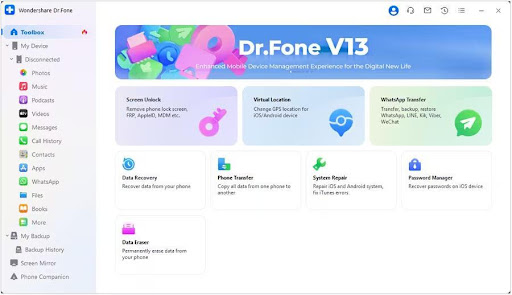
Schritt 2: Wählen Sie Standardreparatur
Wenn Sie aufgefordert werden, zwischen Standardreparatur und erweiterter Reparatur zu wählen, entscheiden Sie sich für die Standardreparatur. Diese Option stellt sicher, dass der Prozess sicher abläuft, ohne dass das Risiko eines Datenverlusts besteht.
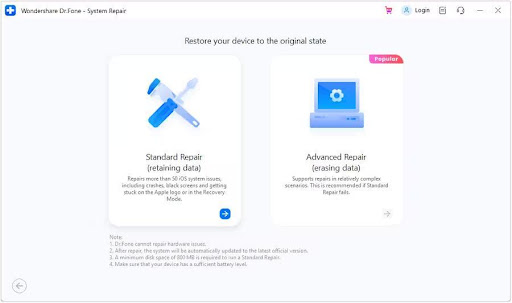
Schritt 3: Wechseln Sie in den Wiederherstellungsmodus.
Befolgen Sie die Anweisungen und das Tool erkennt, wenn Ihr iPhone in den Wiederherstellungsmodus wechselt.
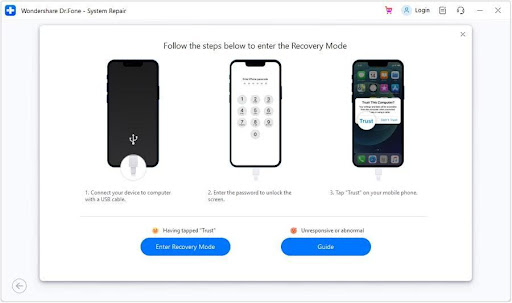
Schritt 4: Bestätigen Sie Ihr Gerätemodell und wählen Sie die Systemversion aus.
Laden Sie weiterhin die entsprechende Firmware für Ihr iPhone herunter. Es ist wichtig, eine stabile Netzwerkverbindung aufrechtzuerhalten und die Verbindung Ihres Geräts während des Downloads nicht zu trennen.
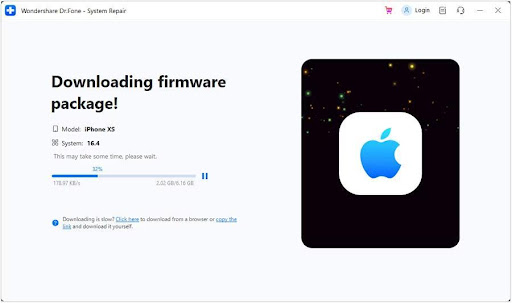
Schritt 5: Reparaturvorgang
Sobald Sie die Firmware heruntergeladen haben, beginnt das Tool mit der Reparatur Ihres iPhones. Sie können den Fortschritt über eine Anzeige auf dem Bildschirm überwachen.
Das ist es! Nachdem der Reparaturvorgang abgeschlossen ist, wird ein Bildschirm mit den Ergebnissen angezeigt. Vergessen Sie nicht zu überprüfen, ob das Problem weiterhin besteht.
Zusammenfassung
Es kann verwirrend sein, sich mit dem frustrierenden Problem auseinanderzusetzen, dass Ihr iPhone selbst Musik abspielt. Aber mit den in dieser Anleitung beschriebenen Schritten zur Fehlerbehebung können Sie die Kontrolle über die Musikwiedergabe wiedererlangen und ein nahtloses iPhone-Erlebnis genießen! Verabschieden Sie sich vom Geheimnis der spontanen musikalischen Eskapaden Ihres iPhones.
FAQs
Sind Systemreparaturwerkzeuge sicher in der Anwendung?
Systemreparaturtools können sicher verwendet werden, wenn sie aus seriösen und vertrauenswürdigen Quellen stammen. Es ist wichtig, gründlich zu recherchieren und zuverlässige Tools auszuwählen, die über positive Bewertungen und eine Erfolgsbilanz in Sachen Sicherheit verfügen. Ein Beispiel für ein sicheres Systemreparaturtool ist Dr.Fone System Repair. Diese Software ist für ihre Zuverlässigkeit und Effektivität bei der Lösung verschiedener iPhone-Probleme bekannt.
Werden durch das Zurücksetzen aller Einstellungen meine persönlichen Daten gelöscht?
Nein, durch das Zurücksetzen aller Einstellungen auf Ihrem iPhone werden Ihre persönlichen Daten wie Fotos, Videos, Kontakte oder Apps nicht gelöscht. Ihre personalisierten Einstellungen, Präferenzen und Konfigurationen werden jedoch auf die Standardeinstellungen zurückgesetzt.






Hinterlassen Sie uns einen Kommentar